INSTALLASI PROXMOX DI VIRTUALBOX MENGGUNAKAN ISO
INSTALLASI PROXMOX DI VIRTUALBOX
KATA PENGANTAR
Puji syukur kita panjatkan kehadirat Allah Subhanahu Wa Ta'ala. yang telah memberikan rahmat dan hidayah-Nya sehingga kami dapat menyelesaikan tugas yang berjudul “Laporan Installasi proxmox divirtualbox” tepat pada waktunya. Tak lupa juga kita haturkan shalawat serta salam kepada junjungan Nabi Muhammad Shallallahu 'alaihi Wa Sallam, beserta kelurga dan para sahabatnya.
Adapun tujuan dari penulisan dari laporan ini adalah untuk memenuhi tugas pada semester 1 dikelas 12. Selain itu, laporan ini juga bertujuan untuk menambah wawasan terutama bagi anak TKJ di kehidupan sehari-hari bagi para pembaca dan juga bagi penulis. Kemudian, saya menyadari bahwa tugas yang saya tulis ini masih jauh dari kata sempurna. Oleh karena itu, kritik dan saran yang membangun kami butuhkan demi kesempurnaan laporan ini.
PENGENALAN PROXMOX
Proxmox VE adalah distribusi sistem operasi linux dari debian yang memfokuskan penggunaannya sebagai server platform virtualisasi dengan antarmuka manajemen melalui web. Proxmox mendukung virtualisasi dengan Qemu-kvm yang berperan sebagai proses dari modul kernel Linux dan OpenVZ sebagai container. Sehingga memungkinkan beberapa instansi komputer logikal berada di satu komputer fisik.
Kelebihan Proxmox
Proxmox ini memiliki banyak kelebihan, antara lain :
a) Open source, sehingga free untuk digunakan oleh siapapun.
b) Mudah dalam instalasi dan konfigurasi.
c) Mendukung platform virtualisasi berbasis KVM dan OpenVZ.
d) Mendukung berbagai format hardisk virtual.
e) Minimalis dan power full dalam pemakaian memory karena hanya butuh sedikit memory untuk menjalankan virtual server.
f) Mendukung auto backup sesuai schedule yang ditentukan baik ke internal storage maupun external storage.
g) Dapat digunakan untuk Cluster dan High Avaliablity Server.
h) Mendukung banyak model storage : LVM, iSCSI, Local Directory maupun NFS.
i) Sudah mendukung Live Migration.
MARI KITA MULAI INSTALL PROXMOXNYA....
1. Siapkan file iso proxmox atau anda bisa download terlebih dahulu disini https://www.proxmox.com/en/downloads/proxmox-virtual-environment/iso
2. Buat file baru
3. Setting langkah-langkahnya seperti yang saya buat
11. Setting Country dengan Indonesia dan time zone Asia/jakarta untuk keyboard layout tetap.



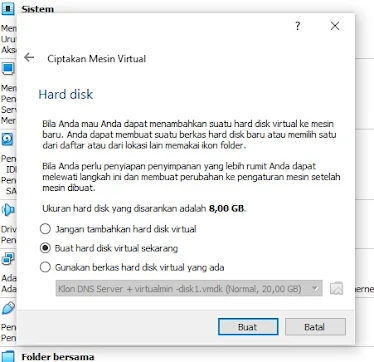





























Komentar
Posting Komentar